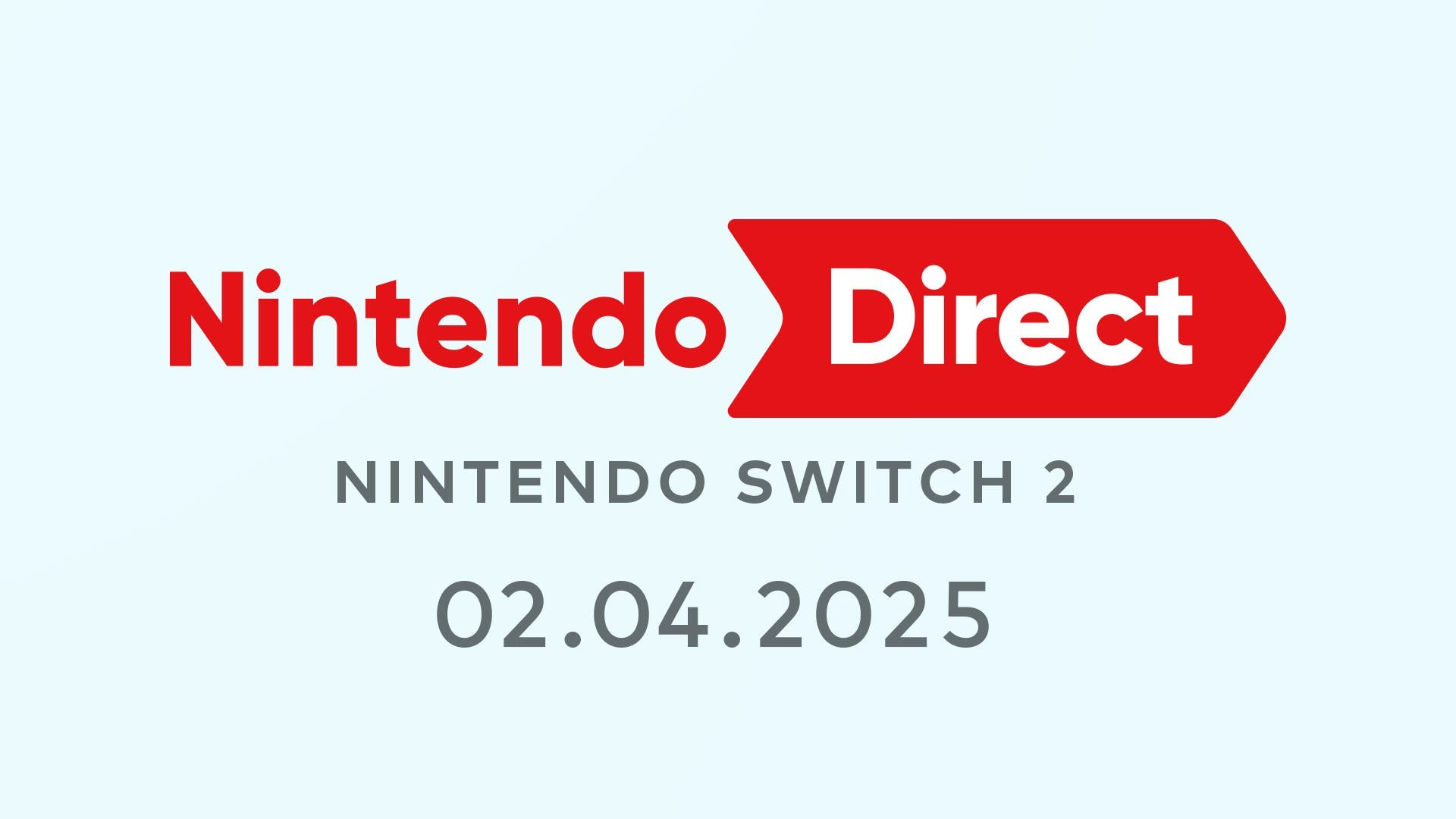Ni Gemini ni Google Assistant: llevo una semana con ChatGPT como asistente de voz en Android. Tengo buenas y malas noticias
Que Google Assistant me desesperaba no es ningún secreto: los asistentes de voz no eran tan inteligentes como parecía y la realidad es que en la práctica acababas dándoles pocas órdenes y muy concretas. Los Google Assistant, Siri o Alexa de turno estaban a años luz en contextualización y comprensión respecto a lo que ofrece la inteligencia artificial. Por eso no esperé a que Gemini llegara y le puse Perplexity en cuanto pude. Google Assistant ha dicho adiós y en su lugar ha entrado Gemini. Pero la inercia es muy fuerte y yo llevo usando ChatGPT desde el principio. He probado las principales y me parece la mejor IA del momento, pero es que además hay algo donde no tiene rival: el modo de voz avanzado de ChatGPT es una pasada. Hablar de forma tan natural lo cambia todo. Así que en cuanto pude poner el modo de voz avanzado de ChatGPT como asistente de voz en mi Android, no me lo pensé dos veces. Antes de empezar: configuración inicial Desde que este sueño particular se ha hecho realidad el proceso para usar ChatGPT como asistente de voz en Android se ha simplificado: basta con tener la app de ChatGPT instalada en el móvil y estar dentro de tu cuenta para, tocando sobre tu perfil, acudir a 'Configuración' > 'Voz' y allí deslizar el toggle para activar 'Conversaciones en segundo plano' y 'Usar como asistente predeterminado'. Después, solo hay que ir a los ajustes del móvil y en 'Aplicaciones' > 'Aplicaciones predeterminadas' > 'Aplicación del asistente digital' seleccionar ChatGPT en la lista. Duelo de asistentes: Gemini vs modo avanzado de voz de ChatGPT La comparación del modo de voz avanzado de ChatGPT con Google Assistant deja a este último en un lugar bastante discreto, pero no es cosa ni del asistente ni mérito de ChatGPT. Simplemente, que cualquier modelo de inteligencia artificial entiende y contextualiza mucho mejor que un asistente de voz clásico, sea cual sea. Así pues, la principal batalla entre asistentes está entre Gemini Live y el modo de voz avanzado de ChatGPT. Dicho esto, hay una asignatura pendiente tanto de ChatGPT como de Perplexity como asistentes de voz en Android: no es posible controlar la domótica, algo que sí que puede hacerse con Gemini Live. Esta limitación puede ser tolerable si no tienes muchos dispositivos inteligentes, pero si tienes unos cuantos como es mi caso, sí es algo a tener en cuenta. Eso sí, he optado por una vía intermedia: usar Google Assistant en mis altavoces para domótica y ChatGPT como asistente del móvil. Otra cosa más que he descubierto es que mientras que Google Assistant o Gemini Live ofrecen respuestas de voz pero también se apoyan en imágenes, lo que nunca viene mal, ChaGPT te responde de viva voz y si quieres ver lo que ha dicho, tienes que recurrir al historial de la app. Esto es más lento, menos práctico y los gráficos son menos llamativos. Lo normal con los asistentes es recurrir a ellos para resolver dudas de todo tipo y, como iremos viendo, ambos modelos de IA resuelven estas cuestiones moderadamente bien, especialmente si la duda es de carácter general. No obstante, será frecuente formular preguntas con su componente de actualidad, lo que requiere una búsqueda en internet para cribar información y así ofrecer un buen resumen. Aquí ChatGPT es más exhaustiva: da más y mejor información. Conforme vamos afinando en nuestras preguntas, ChatGPT va brillando más y más a la hora de cribar información y Gemini se queda atrás al resultar más genérico. Por ejemplo, si le pedimos sugerencias de un tipo de actividad en un lugar y momento determinado, la diferencia es abismal: Finalmente quiero resaltar un par de cuestiones del funcionamiento: aunque se invocan de la misma forma, Gemini abre mucho más rápido que ChatGPT, al que le cuesta unos cuantos segundos estar operativo y en escucha. Asimismo, basta con tocar la pantalla tras la conversación para que ambos pasen a un segundo plano, pero ChatGPT va menos fino y a veces queda ahí operativo, teniéndolo que cerrar a mano. ChatGPT no tiene rival en respuestas, pero no ser de Google pesa demasiado A modo de conclusión, ChatGPT es más completo y exhaustivo a la hora de responder preguntas, pero en todo lo demás pesa demasiado no ser un producto de Google y estar fuera del ecosistema. Su integración es buena, pero queda atrás en cuanto a velocidad, formatos de respuesta o el control de la domótica del hogar. Además y aunque no me ha sucedido, el modo avanzado de voz de ChatGPT es limitado para usuarios gratis como es mi caso, por lo que tras un uso intensivo o en días de alta demanda, podría dejarme en la estacada. En este sentido, no me gustaría no poder encender las luces de mi casa porque no he pagado por la versión Plus en ese hipotético escenario. Tras esta prueba, ten


Que Google Assistant me desesperaba no es ningún secreto: los asistentes de voz no eran tan inteligentes como parecía y la realidad es que en la práctica acababas dándoles pocas órdenes y muy concretas. Los Google Assistant, Siri o Alexa de turno estaban a años luz en contextualización y comprensión respecto a lo que ofrece la inteligencia artificial. Por eso no esperé a que Gemini llegara y le puse Perplexity en cuanto pude.
Google Assistant ha dicho adiós y en su lugar ha entrado Gemini. Pero la inercia es muy fuerte y yo llevo usando ChatGPT desde el principio. He probado las principales y me parece la mejor IA del momento, pero es que además hay algo donde no tiene rival: el modo de voz avanzado de ChatGPT es una pasada. Hablar de forma tan natural lo cambia todo. Así que en cuanto pude poner el modo de voz avanzado de ChatGPT como asistente de voz en mi Android, no me lo pensé dos veces.
Antes de empezar: configuración inicial
Desde que este sueño particular se ha hecho realidad el proceso para usar ChatGPT como asistente de voz en Android se ha simplificado: basta con tener la app de ChatGPT instalada en el móvil y estar dentro de tu cuenta para, tocando sobre tu perfil, acudir a 'Configuración' > 'Voz' y allí deslizar el toggle para activar 'Conversaciones en segundo plano' y 'Usar como asistente predeterminado'.
Después, solo hay que ir a los ajustes del móvil y en 'Aplicaciones' > 'Aplicaciones predeterminadas' > 'Aplicación del asistente digital' seleccionar ChatGPT en la lista.
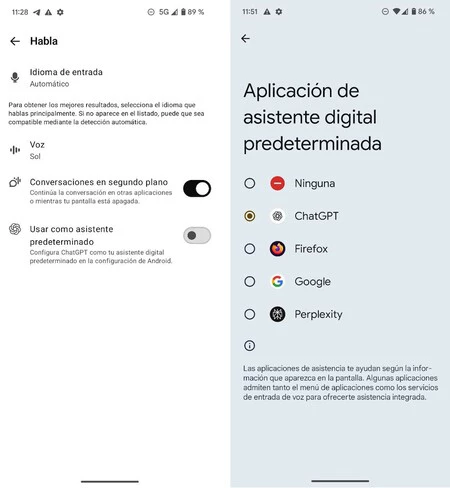
Duelo de asistentes: Gemini vs modo avanzado de voz de ChatGPT
La comparación del modo de voz avanzado de ChatGPT con Google Assistant deja a este último en un lugar bastante discreto, pero no es cosa ni del asistente ni mérito de ChatGPT. Simplemente, que cualquier modelo de inteligencia artificial entiende y contextualiza mucho mejor que un asistente de voz clásico, sea cual sea. Así pues, la principal batalla entre asistentes está entre Gemini Live y el modo de voz avanzado de ChatGPT.
Dicho esto, hay una asignatura pendiente tanto de ChatGPT como de Perplexity como asistentes de voz en Android: no es posible controlar la domótica, algo que sí que puede hacerse con Gemini Live. Esta limitación puede ser tolerable si no tienes muchos dispositivos inteligentes, pero si tienes unos cuantos como es mi caso, sí es algo a tener en cuenta. Eso sí, he optado por una vía intermedia: usar Google Assistant en mis altavoces para domótica y ChatGPT como asistente del móvil.
Otra cosa más que he descubierto es que mientras que Google Assistant o Gemini Live ofrecen respuestas de voz pero también se apoyan en imágenes, lo que nunca viene mal, ChaGPT te responde de viva voz y si quieres ver lo que ha dicho, tienes que recurrir al historial de la app. Esto es más lento, menos práctico y los gráficos son menos llamativos.
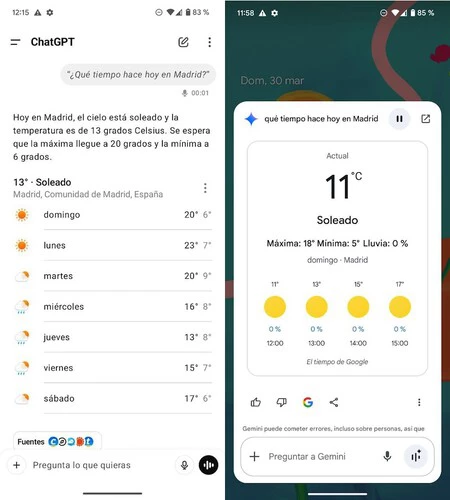
Lo normal con los asistentes es recurrir a ellos para resolver dudas de todo tipo y, como iremos viendo, ambos modelos de IA resuelven estas cuestiones moderadamente bien, especialmente si la duda es de carácter general.
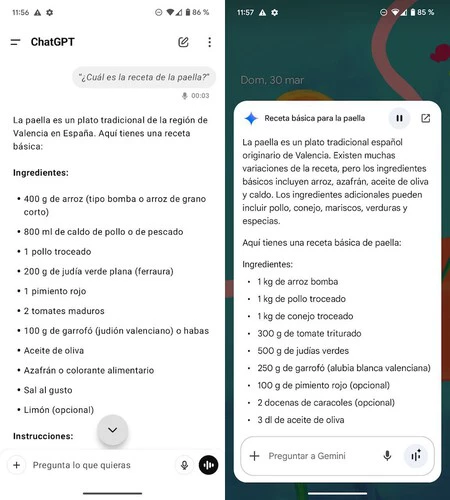
No obstante, será frecuente formular preguntas con su componente de actualidad, lo que requiere una búsqueda en internet para cribar información y así ofrecer un buen resumen. Aquí ChatGPT es más exhaustiva: da más y mejor información.
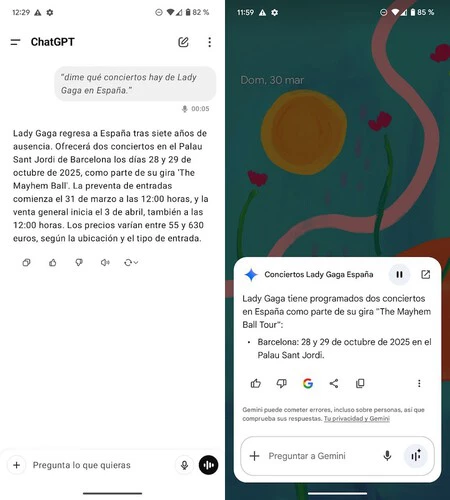
Conforme vamos afinando en nuestras preguntas, ChatGPT va brillando más y más a la hora de cribar información y Gemini se queda atrás al resultar más genérico. Por ejemplo, si le pedimos sugerencias de un tipo de actividad en un lugar y momento determinado, la diferencia es abismal:
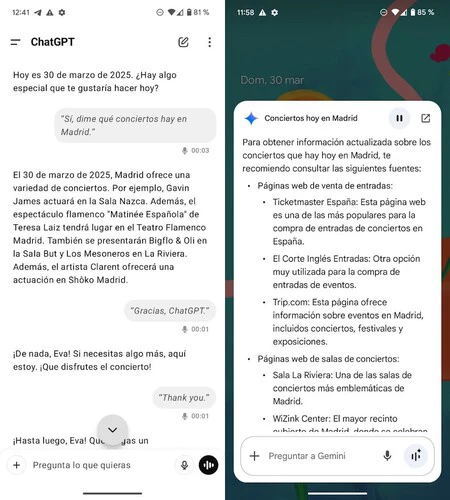
Finalmente quiero resaltar un par de cuestiones del funcionamiento: aunque se invocan de la misma forma, Gemini abre mucho más rápido que ChatGPT, al que le cuesta unos cuantos segundos estar operativo y en escucha. Asimismo, basta con tocar la pantalla tras la conversación para que ambos pasen a un segundo plano, pero ChatGPT va menos fino y a veces queda ahí operativo, teniéndolo que cerrar a mano.
ChatGPT no tiene rival en respuestas, pero no ser de Google pesa demasiado
A modo de conclusión, ChatGPT es más completo y exhaustivo a la hora de responder preguntas, pero en todo lo demás pesa demasiado no ser un producto de Google y estar fuera del ecosistema. Su integración es buena, pero queda atrás en cuanto a velocidad, formatos de respuesta o el control de la domótica del hogar.
Además y aunque no me ha sucedido, el modo avanzado de voz de ChatGPT es limitado para usuarios gratis como es mi caso, por lo que tras un uso intensivo o en días de alta demanda, podría dejarme en la estacada. En este sentido, no me gustaría no poder encender las luces de mi casa porque no he pagado por la versión Plus en ese hipotético escenario.
Tras esta prueba, tengo claro que para resolver dudas recurriré a la aplicación de ChatGPT y su modo de voz, pero para todo lo demás optaré por Gemini, que mejora bastante al viejo ChatGPT.
Portada | Mockuuups Studio
En Xataka Android | Adiós, Google Assistant: usar Perplexity como asistente en mi Android lo cambia todo. Ya no me desespero hablando con el móvil
En Xataka Android | Cómo chatear con ChatGPT en WhatsApp sin tener que guardar ningún número de teléfono en la agenda
-
La noticia
Ni Gemini ni Google Assistant: llevo una semana con ChatGPT como asistente de voz en Android. Tengo buenas y malas noticias
fue publicada originalmente en
Xataka Android
por
Eva R. de Luis
.

















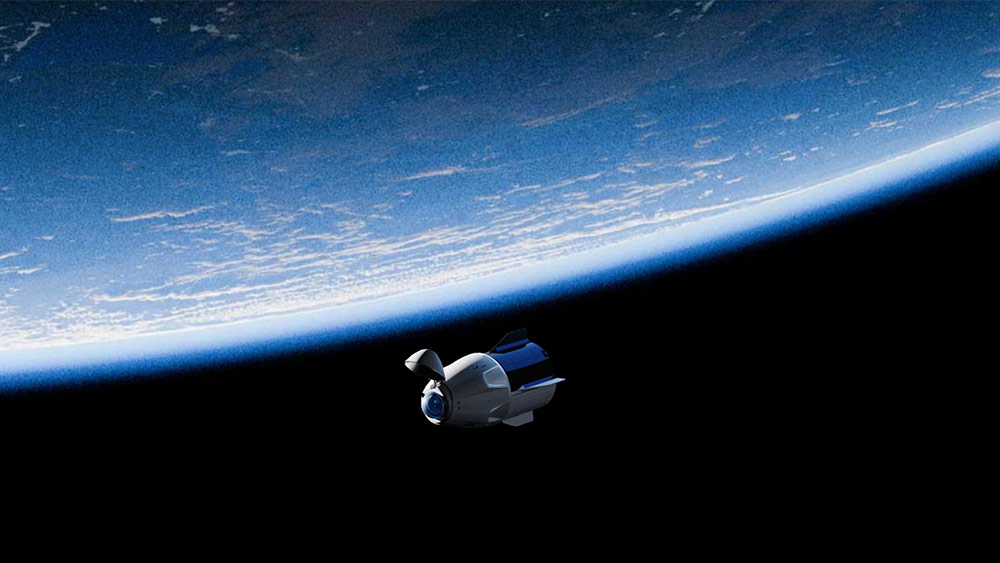
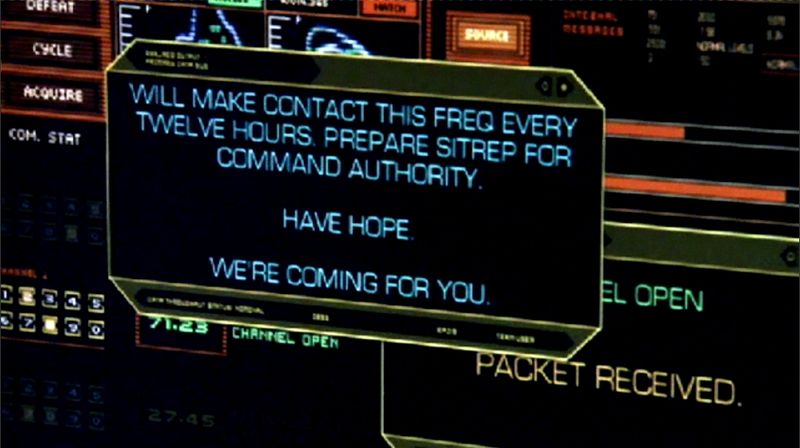













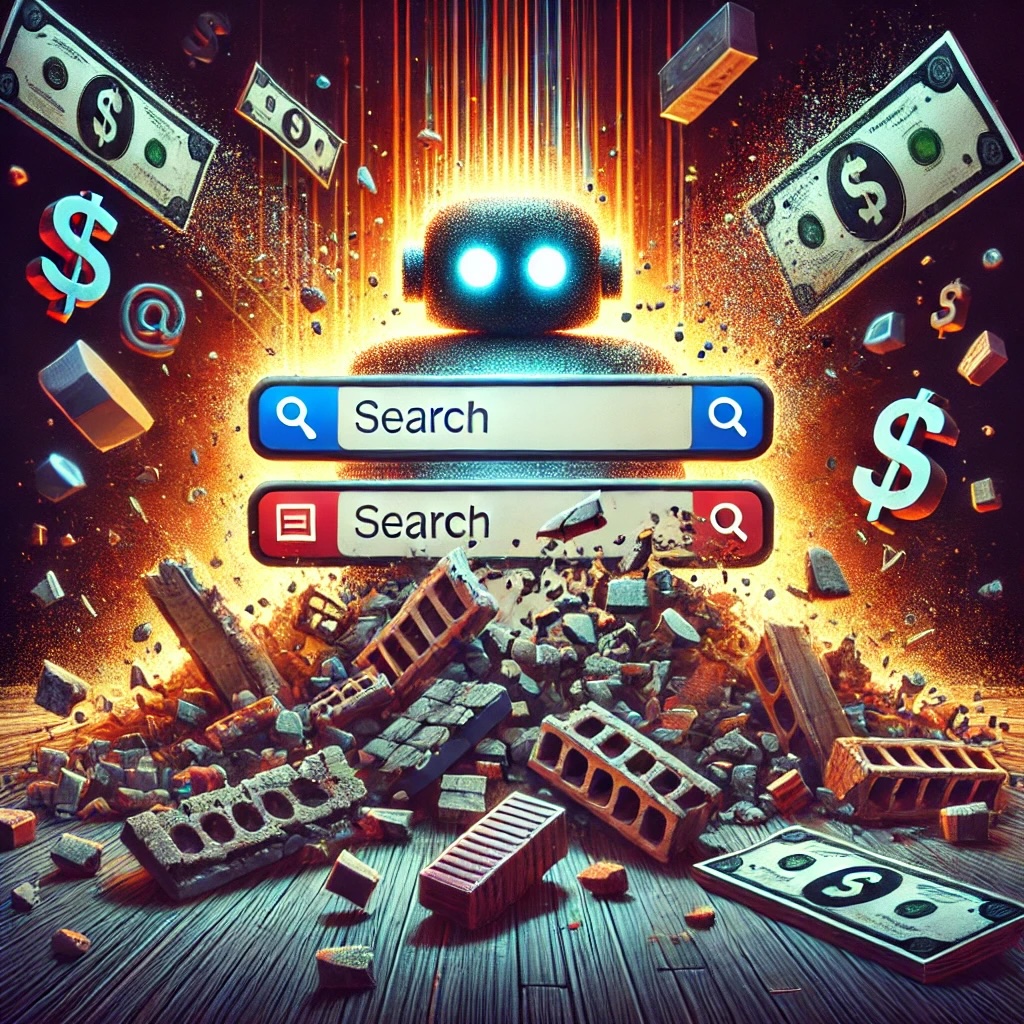

























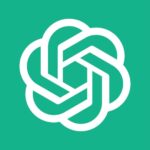

![Los hashtags más usados en TikTok en el mundo [2025]](https://www.trecebits.com/wp-content/uploads/2024/04/tiktok-app-movil-150x150.jpg?#)